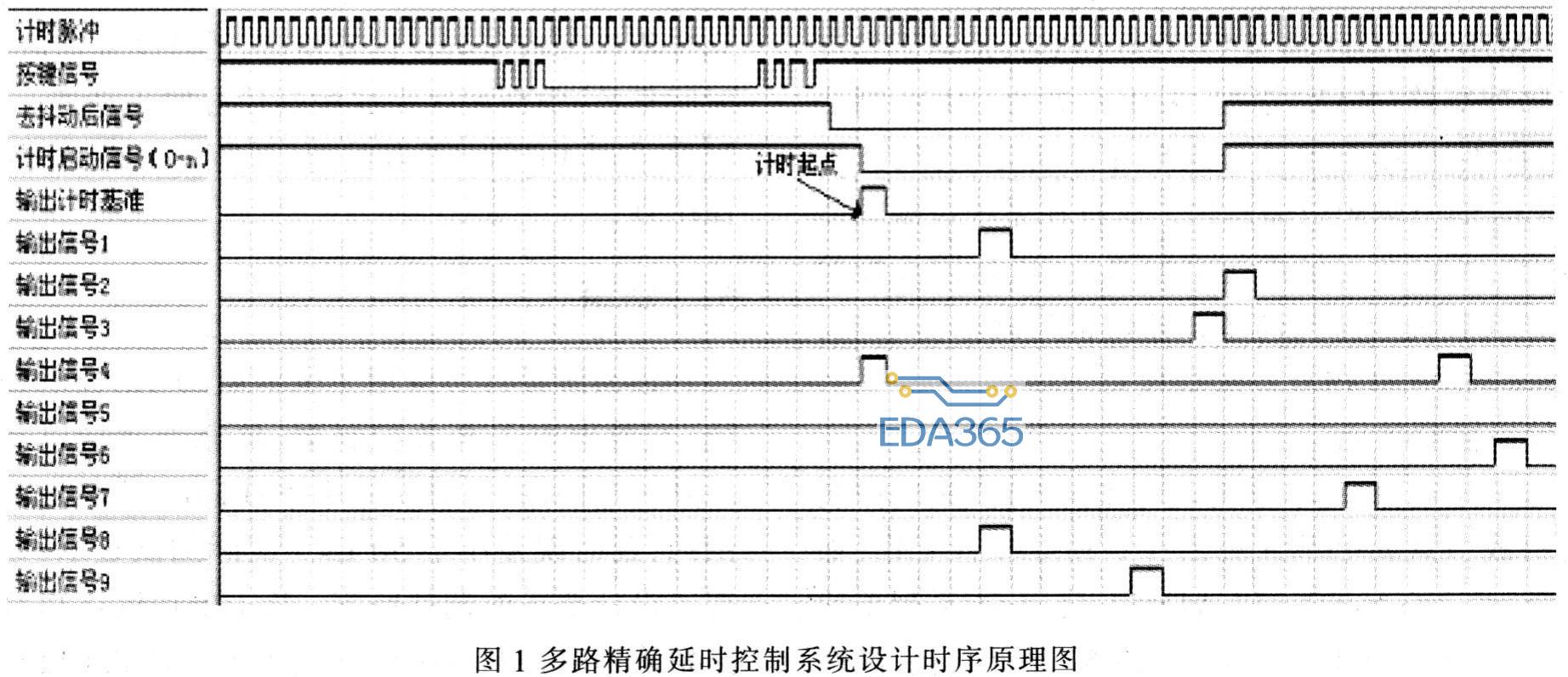一、写在前面
上一篇文章让你入门STM32CubeMX,你可能还是会觉得心里摸不到底。本文就从另外一个角度带你了解STM32CubeMX。
本文讲述STM32CubeMX各主要界面内容,让你对STM32CubeMX这个工具有一个比较直观的认识。
二、主界面
打开STM32CubeMX,呈现的界面大致如下图,界面比较简洁。我把它划分为六大板块。
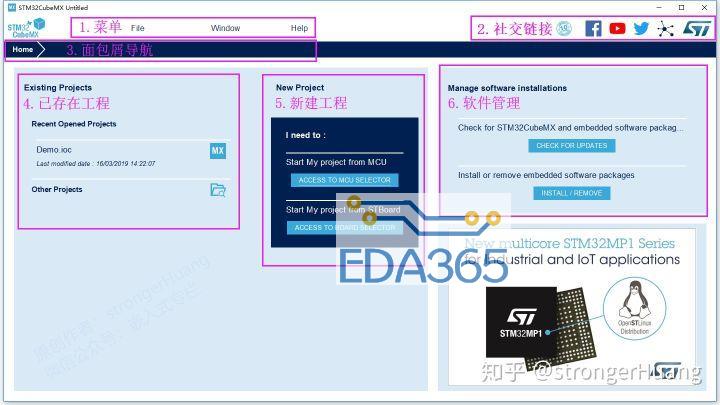
1.菜单 STM32CubexMX V4版本(前面老版本)有很多功能做在菜单里面,但V5版本优化(删减)菜单,把一些常用功能做在相应界面里面了。
菜单内容后面会单独详细讲述。
2.社交链接 facebook(脸书)、youtube、twitter(推特)以及ST社区、官网信息等。
相信大家都能理解,就像国内微信、微博、QQ等与ST相关的一些社交链接。
3.面包屑导航 这个名词可能很多人没听过,英文名叫Bread crumbs,中文名叫面包屑导航。当然,可以理解为导航栏。
进入配置界面,如下图:
4.已存在工程 ·Recent Opened Projects:最近打开的项目 ·Other Projects:打开其他已存在工程
5.新建工程 ·Start My project from MCU:从MCU开始我的项目 ·Start My project from STBoard:从ST开发板开始我的项目 这里是进入MCU/BOARD选择器,选择MCU型号和ST开发板型号(其中界面下面详细描述)。
6.软件管理 ·CHECK FOR UPDATE:检查更新 ·INSTALL/REMOVE:安装/移除软件
这里其实就是安装的软件进行管理,包含HAL库。安装的过程可以参看文章: STM32CubeMX系列教程02_STM32CubeMX工具、HAL库下载、安装说明
三、MCU/BOARD选择器界面
MCU和BOARD选择器的界面类似,从上面主界面第5点新建工程进入。
选择器主要功能是:通过输入MCU/BOARD型号,或者按照特定条件(如MCU系列、FLASH大小、外设控制器数量等)来筛选符合自己条件的MCU/BOARD。
这里的选择器可以当做STM32的选型工具。

1.MCU和BOARD选择器切换 在这两种选择器之间进行切换,两种选择器界面包含类似。
2.选择器“筛选” 筛选的方式有两种: A.通过输入型号 B.通过条件筛选
3.描述 ·Features:选中型号MCU/板卡特征 ·Block Diagram:框图 ·Doc&Resources:文档和资源 ·Datasheet:数据手册下载(下载PDF文档) ·Buy:购买(跳入官网)
4.MCU/BOARD列表 通过输入型号,或条件筛选之后,符合条件的MCU/BOARD列表。
**选择器界面**动画效果:

四、Pinout引脚输出配置
这里翻译为引脚输出配置其实有点不正确,因为这里包含系统、外设资源、以及中间件等一些独立模块的配置。

这一板块的信息量比较大,使用STM32CubeMX的重点和难点大部分在这一界面。
我主要把它划分为三块:资源、配置和引脚/系统预览。可能不同系列、不同型号的MCU这里的配置信息都不同。
这里不详细讲述,后期我会针对具体MCU实例的进行详细讲述。
五、时钟配置
STM32各个系列的时钟都比较强大(请看时钟树),同时,各系列,各型号的时钟树也可能有差异。
STM32CubeMX的时钟配置具有强大的一个功能,重点是图形化界面,让人一看就明白。
同时,时钟配置里面有各种提示信息:比如可选择的分频倍频、最大时钟频率、警告错误提示等(如下图)。
六、工程管理
这一章节内容对工程相关的配置比较重要,大部分可以默认。主要有三部分内容:工程管理、代码生成、高级设置
这里内容我后面单独写一篇文章详细讲述。
七、工具
目前工具这里包含两部分内容:PCC(Power Consumption Calculator)功耗计算、DDR Test Suite。

PCC这个功能应该用的比较多,开发低功耗相关产品这个功能可以用上这个工具。
DDR Test Suite是一个目前(19年3月)只针对于STM32MP1系列,其他MCU没有这个功能。
工具这项功能后期详细讲述。
『本文转载自网络,版权归原作者所有,如有侵权请联系删除』
 热门文章
更多
热门文章
更多